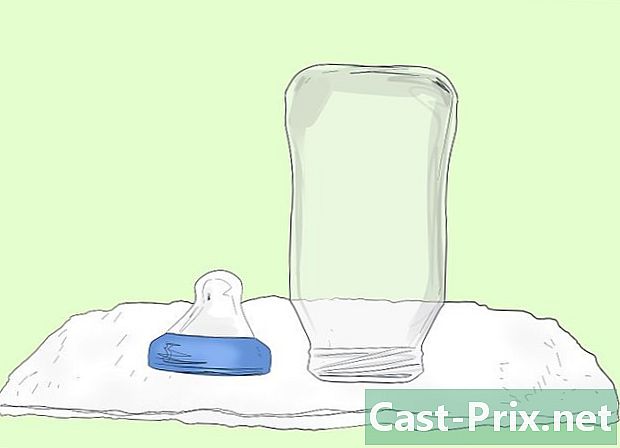Kuidas fotode ülekandmist iPhone'ist Mac'ile
Autor:
Robert Simon
Loomise Kuupäev:
18 Juunis 2021
Värskenduse Kuupäev:
24 Juunis 2024
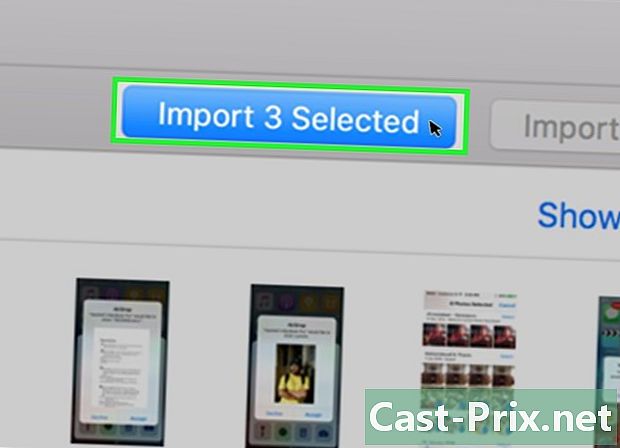
Sisu
- etappidel
- 1. meetod Fotode kasutamine
- 2. meetod AirDropi kasutamine
- 3. meetod Kasutage iCloudi fotokogu
Teie iPhone'i mälu hakkab küllastuma ja soovite oma fotod oma Mac-i üle kanda? Võite kasutada oma arvutisse eelinstalleeritud rakendust Photos või rakendust Image Capture. Võite kasutada ka AirDrop-i või sünkroonida oma fotosid rakendusega iCloud ja seejärel need oma Mac-i alla laadida. Pange tähele, et kui otsustate oma fotod iCloudisse saata, peab saadaolevat salvestusruumi olema piisavalt, et fotosid oma iPhone'is mahutada.
etappidel
1. meetod Fotode kasutamine
-
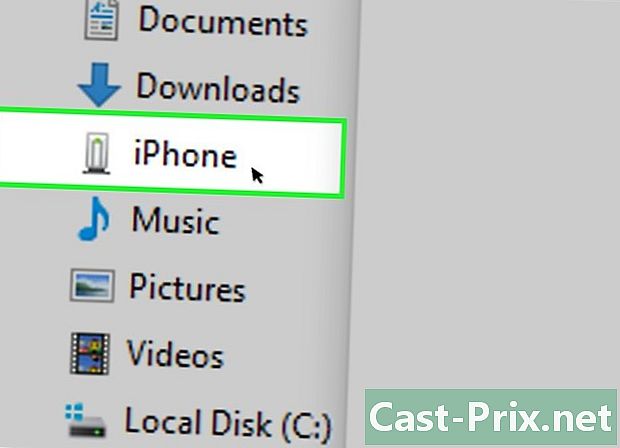
Ühendage oma iPhone Mac-iga. Ühendage laadija kaabli üks ots oma iPhone'ist laadimispistikusse (iPhone'i külg) ja USB-ots arvuti ühte USB-porti. -

Avage rakendus Fotod. Klõpsake oma Maci dokis mitmevärvilise lillekujulist ikooni.- On võimalik, et rakendus Photos võib automaatselt avaneda, kui teie iPhone on ühendatud. Kui jah, siis jätke see samm vahele.
-
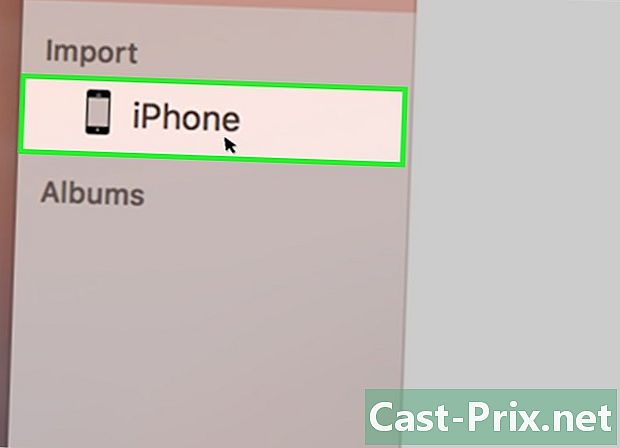
Valige oma iPhone. Klõpsake akna vasakus veerus oma iPhone'i nimel. Leiate selle pealkirja alt seadmed.- Kui te ei näe jaotises oma iPhone'i seadmed aknast vasakul, veenduge kõigepealt, et see oleks lukustatud.
-

Valige allalaaditavad fotod. Klõpsake fotodel ja videotes, mida soovite oma Mac-i üle kanda.- Jäta see samm vahele, kui soovid importida fotosid, mida teie Macis veel pole.
-
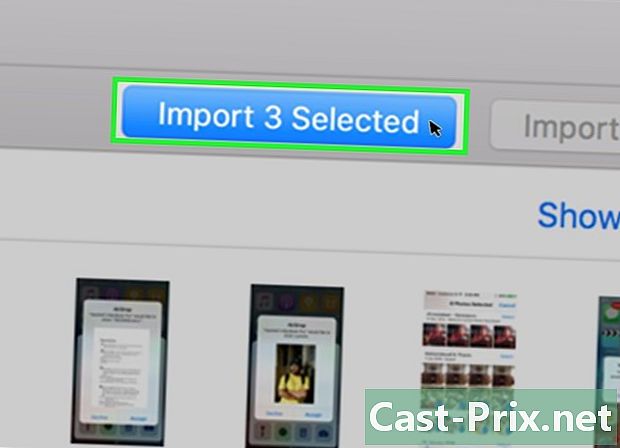
Klõpsake nuppu Importige valitud üksused. See hall nupp asub akna paremas ülanurgas ja näitab valitud piltide arvu (näiteks Importige 34 valitud üksust).- Klõpsake sinist nuppu Laadige üles kõik uued fotod kui soovite importida kõik uued fotod oma iPhone'ist.
-
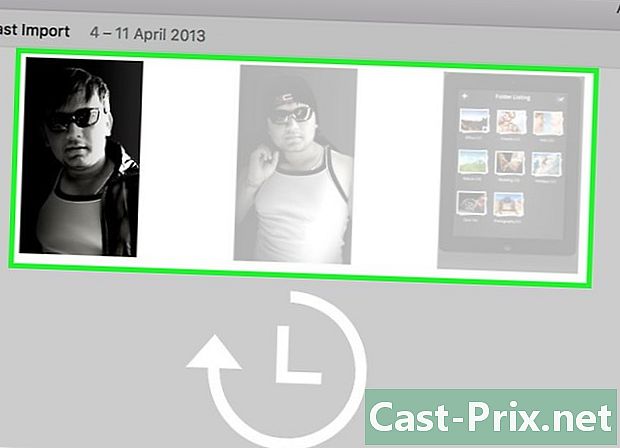
Oodake protsessi lõpuni. Kui kõik teie iPhone'i fotod on teie Mac-i üle kantud, leiate neid jaotisest minnes Minu albumid aknast vasakule.
2. meetod AirDropi kasutamine
-
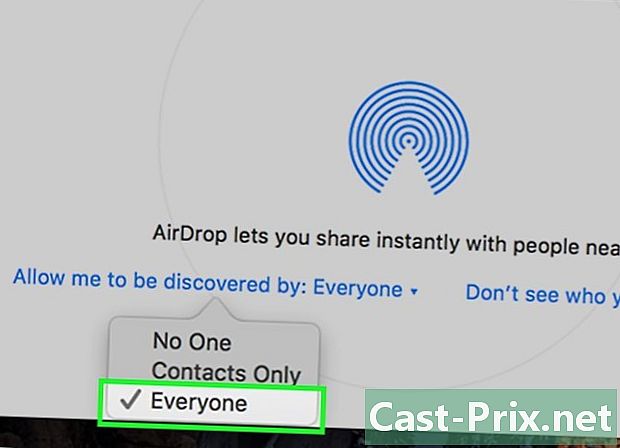
Aktiveerige oma Macis AirDrop. Avage Finder, klõpsake nuppu langevarjudessant vasakul valige Luba tuvastada: siis vali Igaüks kuvatavas rippmenüüs.- Kui avate AirDropi esimest korda, näete nuppu Lülitage Bluetooth sisse ilmuvad akna keskele. Klõpsake sellel oma Maci Bluetooth-funktsiooni aktiveerimiseks.
-

Avage oma iPhone'is rakendus Fotod. Puudutage rakenduse Fotod ikooni, mis näeb välja nagu mitmevärviline ratas valgel taustal. -

Vajutage albumid. See suvand asub rakenduse Fotod all paremas nurgas.- Jäta see samm vahele, kui ühe albumi lehel avaneb rakendus Fotod.
- Kui see avaneb fotode loendis, vajutage ekraani vasakus ülanurgas nuppu Tagasi ja liikuge järgmisele sammule.
-

valima film. See suvand asub lehe ülaosas ja avab teie iPhone'is fotode loendi.- Näete näitu Kõik fotod asemel film kui iCloudi teek on lubatud.
-
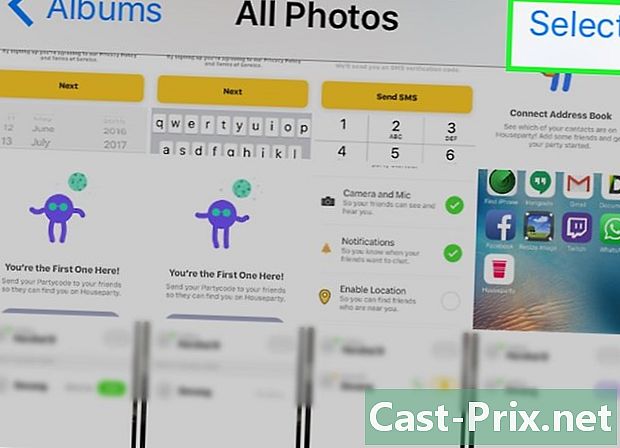
Vajutage valima. See suvand asub ekraani paremas ülanurgas. -
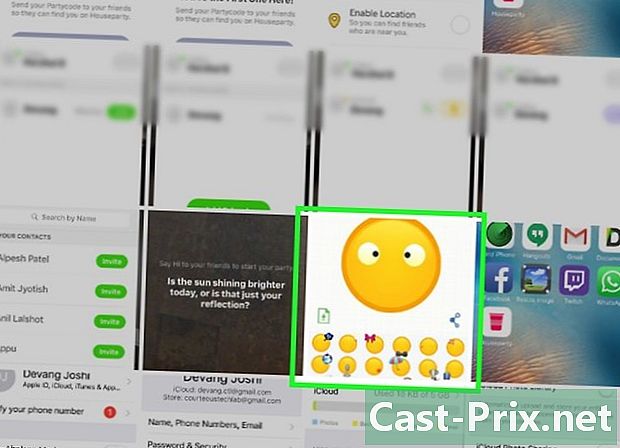
Valige fotod. Puudutage fotosid, mida soovite oma Mac'i üles laadida. Iga valitud foto nurka peaks ilmuma sinine ja valge linnuke. -
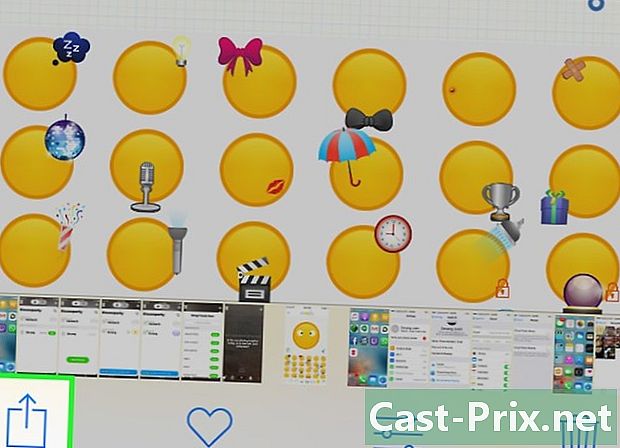
Puudutage jagamisnuppu
. See noolenupp asub ekraani vasakus alanurgas ja võimaldab teil menüüd avada. -

Vajutage AirDrop-ikooni. AirDropi ikoon näeb välja nagu mitu kontsentrilist ringi jagamismenüü ülaosas. Toksake, et lülitada sisse oma iPhone'i Bluetooth ja Wi-Fi (kui need suvandid olid keelatud) ja kuvada oma Maci nime. -

Valige oma Mac. Koputage fotode kausta saatmiseks menüüs AirDrop oma Mac'i nime Allalaadimised. Selle kausta avamiseks klõpsake nuppu Allalaadimised leidja aknast vasakul.- Kui te ei kasuta arvutis ja iPhone'is sama Apple ID-d, peate võib-olla kinnitama, et fotod laaditakse üles teie Mac-i.
3. meetod Kasutage iCloudi fotokogu
-
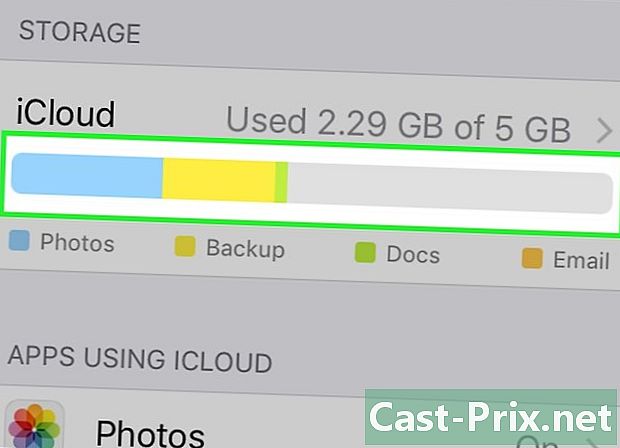
Veenduge, et teil oleks piisavalt ruumi. See meetod seisneb kõigi oma fotode saatmises iCloudisse, et saaksite need alla laadida suvalisse Interneti-ühendusega arvutisse. Enne mis tahes toimingut veenduge, et teie kontol oleks piisavalt ruumi kõigi fotode mahutamiseks. Teil on 5 GB tasuta iCloudi salvestusruumi, kuid kui plaanite üles laadida mitusada fotot, peate rohkem ruumi ostma. -
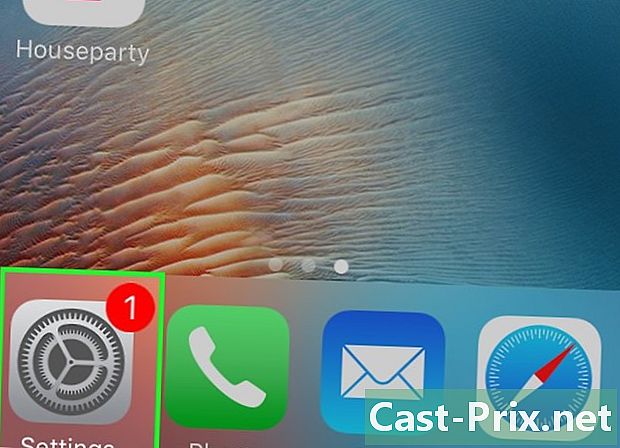
Minge oma iPhone'i seadete juurde
. Koputage oma iPhone'i avakuval halli hammasratta moodi ikooni. -
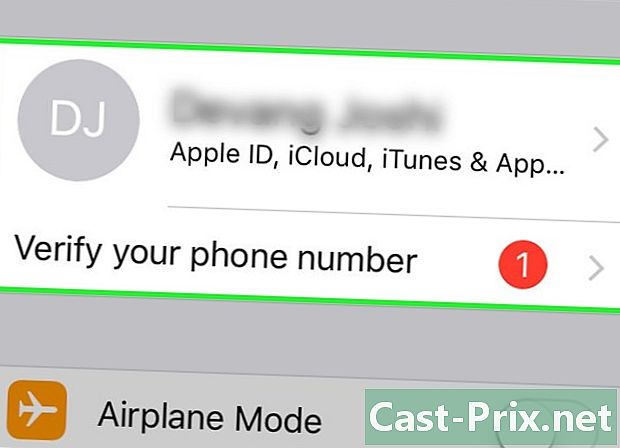
Koputage oma Apple ID-le. Leiate selle seadete lehe ülaosast.- valima Ühendage iPhone'iga Kui te pole veel sisse loginud, sisestage oma Apple ID ja parool ning vajutage Logi sisse.
-
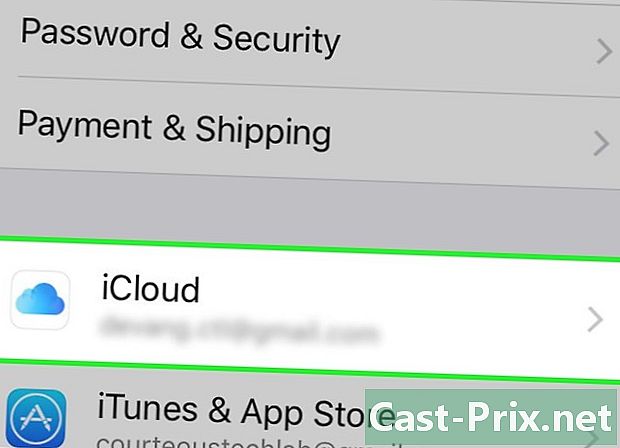
Vajutage iCloud. See nupp asub ekraani keskel. -
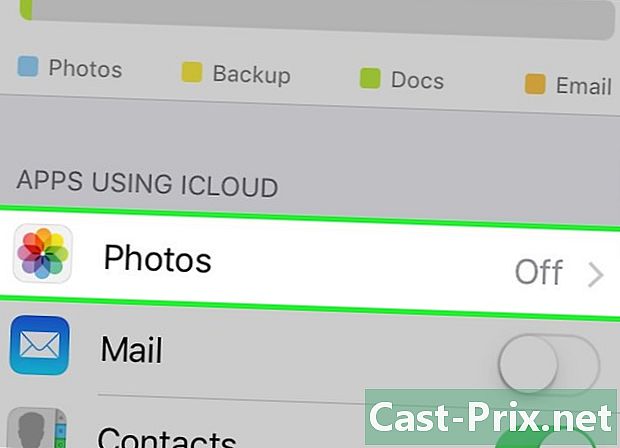
valima pildid. See valik on jaotises APPS KASUTAB ICLOUDI iCloudi lehel. -
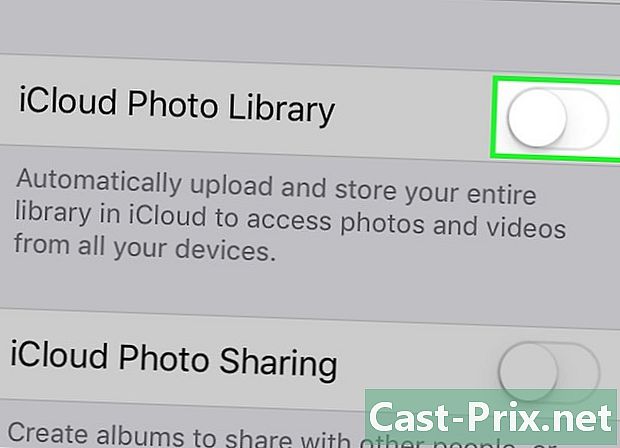
Libistage lülitit ICloudi fotokogu
. See muutub roheliseks
ja teie iPhone'is olevad fotod kantakse üle iCloudi.- Protsessi kestus sõltub edastatavate fotode arvust. Lihtsalt veenduge, et teie iPhone on täielikult laetud (või laadijasse ühendatud) ja ühendatud WiFi-võrguga.
- Valige käsurealt IPhone'i salvestusruumi optimeerimine kui soovite oma telefonis ruumi kokku hoida.
- Oma tulevaste fotode koheseks ülekandmiseks oma iCloudisse lülitage lüliti sisse Minu fotovoog.
-
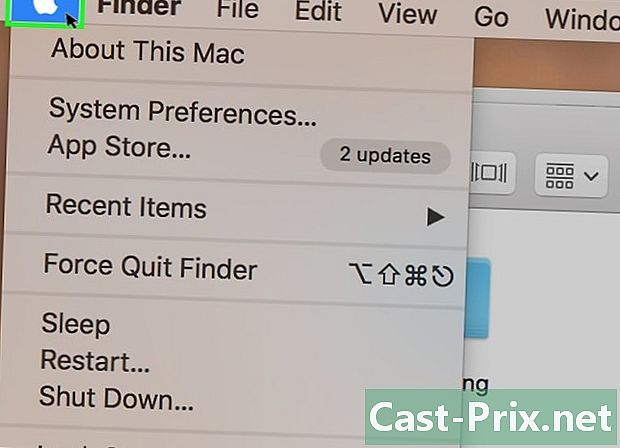
Avage oma Mac'i Apple'i menüü
. Rippmenüü avamiseks klõpsake ekraani vasakus ülanurgas õunakujulisel logol. -

valima Süsteemi eelistused .... See suvand asub rippmenüü ülaosas ja avab süsteemi eelistuste akna. -

Klõpsake nuppu
iCloud. See pilveikoon asub süsteemi eelistuste akna vasakus servas. -

Klõpsake nuppu võimalusi. See nupp on pea paremal küljel pildid mis asub ise lehe ülaosas. Uue akna avamiseks klõpsake sellel. -
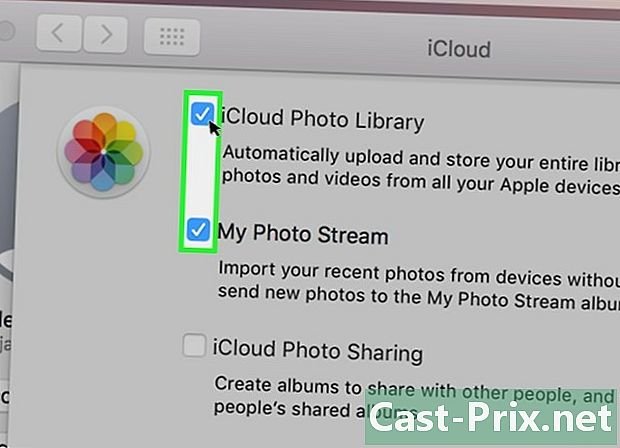
Luba fotode sünkroonimine. Märkige ruudud ICloudi fotokogu ja Minu fotovoog fotode importimiseks oma iPhone'ist Mac'i. -
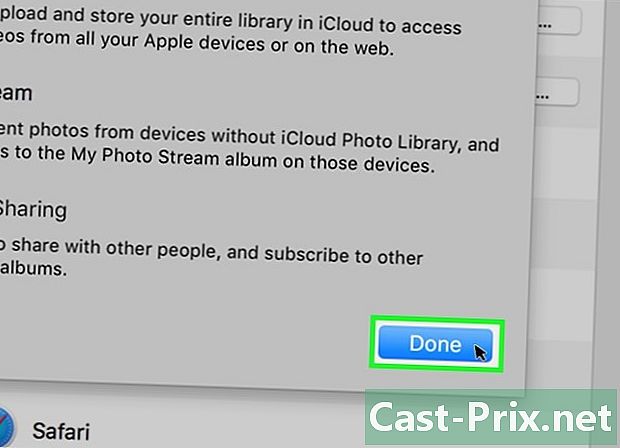
Klõpsake nuppu lõppenud. See on sinine nupp akna allosas. Klõpsake sellel muudatuste salvestamiseks. Nüüdsest näete oma iPhone'i fotosid rakenduses Fotod, isegi kui on võimalik, et nende kuvamine võtab natuke aega.